- مؤلف Lauren Nevill [email protected].
- Public 2023-12-16 18:49.
- آخر تعديل 2025-01-23 15:16.
مشكلة تغيير الحجم الافتراضي للنوافذ المفتوحة معروفة جيدًا لجميع مستخدمي متصفح Internet Explorer 8. بالإضافة إلى الأساليب القياسية لتعيين الحجم ، تم اكتشاف العديد من الحيل الصغيرة التي تتيح لك التأكد من أن نوافذ متصفح الإنترنت تفتح دائمًا بملء الشاشة.
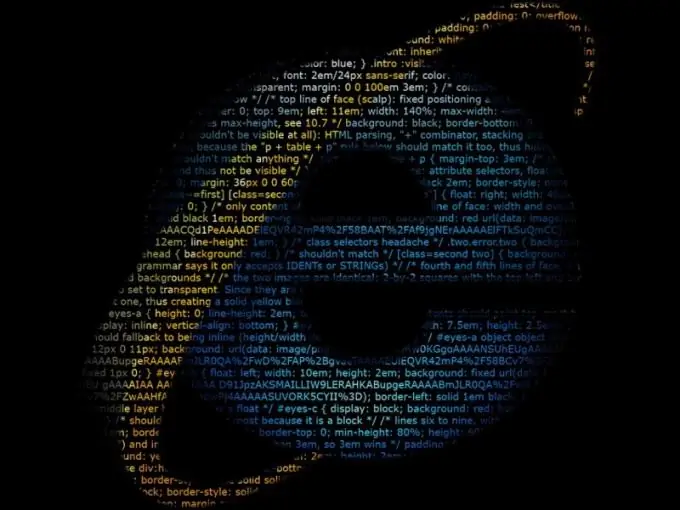
تعليمات
الخطوة 1
أولاً ، استخدم الطريقة القياسية لتعيين حجم النوافذ المفتوحة في Internet Explorer 8. اتصل بقائمة السياق الخاصة بأيقونة مستعرض الإنترنت بالنقر بزر الماوس الأيمن فوق شريط المهام وكرر نفس الإجراء في القائمة المنسدلة لخط Internet Explorer. حدد "خصائص" في القائمة الفرعية التي تفتح وقم بتطبيق خانة الاختيار على حقل "التوسيع إلى ملء الشاشة" في مربع حوار الخصائص. قم بتطبيق التغييرات التي تم إجراؤها عن طريق النقر فوق "موافق".
الخطوة 2
جرب طرقًا بديلة. قم بتوسيع أي نافذة Internet Explorer إلى حجم أصغر واسحب حدود النافذة حتى يتم توسيعها بالكامل ، دون استخدام الزر "تكبير". اضغط على مفتاح الوظيفة Ctrl ، وأثناء الضغط عليه ، قم بتوسيع قائمة "ملف" في جزء الخدمة العلوي من نافذة متصفح الإنترنت. حدد أمر "إنهاء" ، لكن لا تستخدم زر [X] في الزاوية اليمنى العليا من النافذة للخروج من التطبيق. تحقق من أبعاد النوافذ التي تفتح أو تستبدل المفتاح الوظيفي Ctrl بـ Shift إذا لم تتغير الأبعاد.
الخطوه 3
قم بتشغيل Internet Explorer واستدعاء قائمة السياق الخاصة بأي ارتباط على الصفحة المفتوحة عن طريق النقر بزر الماوس الأيمن لاستخدام الطريقة التالية. حدد الأمر "فتح في نافذة جديدة" والعودة إلى أول نافذة متصفح مفتوحة. قم بإيقاف تشغيله واسحب حدود نافذة متصفح الإنترنت المتبقية يدويًا إلى الحجم المطلوب. لا تستخدم زر Zoom In لأن هذه التغييرات لا يتم حفظها بواسطة النظام. اضغط على مفتاح الوظيفة Ctrl ، وأثناء الضغط عليه ، قم بتوسيع قائمة "ملف" في جزء الخدمة العلوي من نافذة متصفح الإنترنت. حدد أمر "إنهاء" ، ولكن لا تستخدم زر [X] في الزاوية اليمنى العليا من النافذة للخروج من التطبيق لنفس الأسباب.






